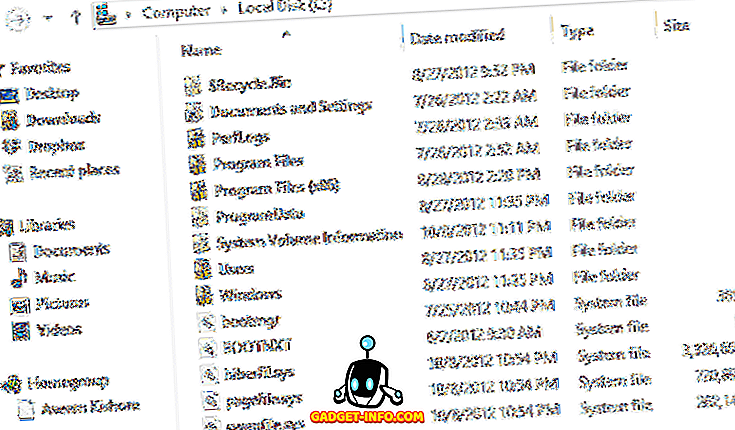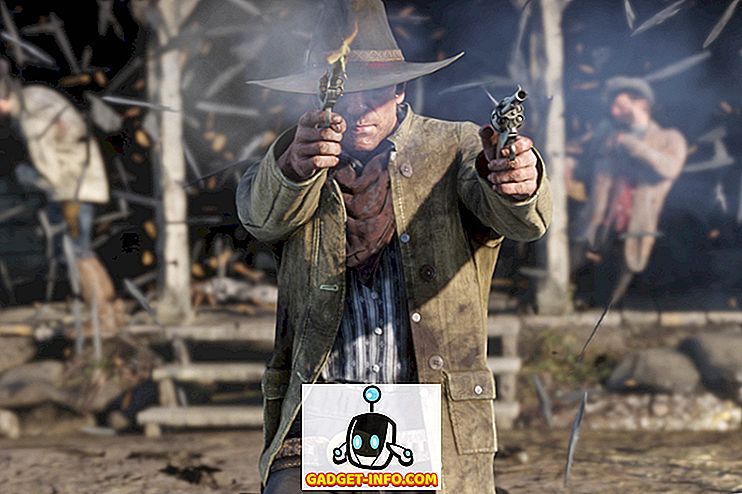Portable Document Format, ou PDF, a été mis au point au début des années 90 pour remplacer un certain nombre de formats concurrents tels que DjVu, Envoy, Fallaron, PostScript, etc. au début du World Wide Web. Avec Adobe en tant que format propriétaire jusqu'en 2008, Adobe Reader est le lecteur de PDF idéal sur nos ordinateurs aussi longtemps que la plupart d'entre nous s'en souviennent. Cependant, il est gonflé, lent à charger et n'est certainement pas la seule option sur le marché si vous recherchez un lecteur de PDF gratuit. Ils sont nombreux, avec plus de fonctionnalités et moins de ressources que le programme Adobe. C'est pourquoi nous avons décidé de vous présenter notre liste des 10 meilleures alternatives d'Adobe Reader que vous pouvez utiliser sur votre PC Windows :
1. Sumatra PDF
Sumatra est un lecteur de PDF gratuit doté d'une plume, doté d'une interface utilisateur simple et intuitive et éclaircissant les ressources de votre ordinateur . Le programme a été lancé pour la première fois en 2006 et est hébergé sur Github, comme beaucoup de ses compatriotes open source. Ce qui est vraiment remarquable, c'est que si Adobe Reader est un téléchargement massif de 105 Mo, Sumatra PDF pèse un peu plus de 4 Mo. La meilleure chose à propos du programme est la rapidité avec laquelle il est comparé à certains autres programmes similaires sur le marché. Il démarre presque instantanément et rend même des documents complexes en un clin d'œil.

Sumatra PDF est certes un peu à court de fonctionnalités par rapport à certains de ses concurrents, mais il comporte un grand nombre de raccourcis clavier permettant aux utilisateurs de naviguer rapidement et efficacement dans les pages. Il existe également en version portable et en version installateur . Vous pouvez donc le transporter en tant qu'utilisateur sur un lecteur flash USB pour lire des documents sur n'importe quel ordinateur, où que vous soyez. Un autre point à noter ici est que le programme est capable d’ouvrir non seulement des fichiers PDF, mais aussi un lecteur de livre électronique complet avec la possibilité de lire divers autres formats de fichiers, tels que ePub, Mobi, XPS, CHM, DjVu, CBZ, CBR, etc. .
Téléchargement: gratuit
2. Lecteur Foxit
Foxit Reader est une autre alternative haut de gamme à Adobe Reader et est livré avec de nombreuses fonctionnalités qui manquent à Sumatra PDF. En tant que compromis, il n'est ni aussi léger, ni aussi rapide, mais constitue peut-être la meilleure option si vous voulez autre chose que d'ouvrir à peine et de lire des documents PDF. Foxit Reader peut non seulement annoter des documents PDF, il permet également aux utilisateurs de remplir des formulaires PDF, ce qui le distingue des autres concurrents. Le programme offre également un mode de lecture sécurisé qui protège les utilisateurs des liens malveillants dans les documents PDF et permet de contrôler l'intégration de JavaScript.

Comme le montre l'image ci-dessus, Foxit Reader possède également une interface à base de ruban de type MS Office, ce qui rend la courbe d'apprentissage beaucoup moins abrupte pour les utilisateurs du programme pour la première fois. Il est également livré avec une variété d’ addons téléchargeables gratuitement qui permettent aux utilisateurs de convertir des PDF en d’autres formats de fichier (et inversement) en s’intégrant dans le menu contextuel de l’explorateur Windows. Globalement, le programme est l’un des meilleurs lecteurs PDF aujourd’hui, les plus puissants, les plus flexibles et les plus personnalisables, et devrait être largement suffisant pour 99% des utilisateurs.
Téléchargement: gratuit
3. Editeur PDF X-Change
PDF Exchange Editor est un autre excellent choix pour remplacer Adobe Reader. Il existe à la fois dans les avatars payants et gratuits, et bien que les versions payantes offrent des fonctionnalités premium, la version gratuite est également assez riche en fonctionnalités par rapport à certains des autres programmes du marché. Avec la version gratuite, vous pouvez non seulement insérer ou extraire des pages, mais également une très petite fonctionnalité appelée OCR ( reconnaissance optique de caractères) qui vous permet de numériser n’importe quel document imprimé et d’enregistrer le texte au format PDF.

Alors que les options de visualisation et d'édition de PDF correspondent exactement à ce que vous attendez d'un programme qui se présente comme tel, PDF X-Change Viewer offre en réalité bien plus que cela. Il prend également en charge le cryptage AES 256 bits, le balisage des pages et l'extraction de texte, tout en permettant aux utilisateurs d'appliquer des tampons personnalisés à leurs fichiers avant de les enregistrer. Sur le plan négatif, la version gratuite ne permet pas aux utilisateurs de créer un document PDF à partir de zéro.
Téléchargement: gratuit, 43, 50 $
4. STDU Viewer
L'Utilitaire de documentation scientifique et technique (STDU) est une visionneuse de documents et d'images qui se présente sous la forme d'un téléchargement minime de 2, 5 Mo et prend en charge une grande variété de formats de fichiers, allant du PDF au TIFF et du JPEG au GIF. En plus de ces formats populaires, le programme peut également ouvrir une multitude de types de fichiers, tels que DjVu, XPS, JBIG2, FB2, TXT, livres électroniques (ePub et Mobi), archives de bandes dessinées (CBR et CBZ), TCR, PalmDoc (PDB), AZW et DCX. En ce qui concerne les images, STDU Viewer peut ouvrir BMP, PCX, PNG, WMF, EMF et PSD aux côtés des deux autres formats mentionnés ci-dessus.

L'un des avantages de STDU Viewer est la prise en charge de son interface multilingue, permettant aux utilisateurs de choisir entre l'anglais, le russe et le français. Le programme possède une interface à onglets et contient à peu près toutes les fonctionnalités que vous attendez d'une visionneuse de document gratuite, y compris la visualisation par vignettes, la rotation de page, la recherche par calque de texte, etc. Vous pouvez également exporter une page (ou une partie de celle-ci) au format. une image et créez vos propres favoris. STDU Viewer est gratuit pour une utilisation non commerciale ou éducative, mais vous devrez payer pour pouvoir l'utiliser à des fins commerciales.
Téléchargement: gratuit
5. Nitro PDF Viewer
Nitro PDF Reader est un visualiseur de PDF complet qui, contrairement à PDF X-Change, permet aux utilisateurs de créer des fichiers PDF à partir de rien. Comme Foxit Reader, il est également livré avec une interface qui ressemble à MS Office et permet aux utilisateurs d’annoter, de mettre en surbrillance et d’ajouter des notes autocollantes aux documents que vous ouvrez. L'une de ses caractéristiques uniques est une vue en écran partagé qui permet aux utilisateurs de comparer deux fichiers PDF différents côte à côte. Le programme est également livré avec une prise en charge par glisser-déposer, permettant aux utilisateurs de créer rapidement un nouveau fichier PDF en faisant simplement glisser un document sur l'icône du bureau Nitro.

Nitro PDF Reader est disponible en deux versions: une option gratuite disponible pour un usage non commercial et un avatar payant à partir de 159, 99 $. Cependant, la version gratuite elle-même est assez riche en fonctionnalités et offre aux utilisateurs la possibilité d' extraire des images de fichiers PDF existants ainsi que de signer numériquement des documents avec une signature électronique . Dans l’ensemble, c’est vraiment un programme à vérifier si vous cherchez une alternative gratuite à Adobe Reader.
Téléchargement: gratuit, 159, 99 $
6. Lecteur SlimPDF
Comme son nom l’indique, SlimPDF Reader est un lecteur PDF petit et léger disponible pour le bureau Windows. Le programme ne pèse que 1, 4 Mo, ce qui en fait de loin le plus petit lecteur de PDF activement développé que nous connaissons actuellement. Comme Sumatra PDF, celui-ci possède également une interface minimaliste et fonctionne exactement comme annoncé. Il n'offre pas vraiment beaucoup de cloches et de sifflets, ce qui est bien sûr compréhensible compte tenu de son empreinte minuscule.

Si bloatware sur votre PC vous préoccupe beaucoup et que vous ne cherchez pas vraiment à créer, annoter ou faire autre chose avec les fichiers PDF que de simplement les visualiser, ce logiciel devrait être celui que vous devez vérifier avant d'essayer. sur autre chose. Bien sûr, il n'offre pas certaines des fonctionnalités fournies par des programmes tels qu'Adobe Reader, mais son objectif principal est de vous offrir un lecteur PDF de base avec le plus faible encombrement au sol, ce qui est le cas avec aplomb. Sur le plan négatif, SlimPDF Reader n’a pas de version portable, ce qui est un peu étrange pour tout programme dont le format USP est de petite taille.
Téléchargement: gratuit
7. Evince
Evince est une visionneuse de documents libre et à source ouverte (FOSS) disponible sur les systèmes d'exploitation Windows, Linux et Unix. Il est inclus comme visualiseur PDF par défaut dans Fedora, Debian et Ubuntu . Le programme a été conçu à l’origine pour l’environnement de bureau GNOME et prend en charge une multitude de formats de fichiers, notamment PDF, PostScrip, DjVu, TIFF, XPS et DVI.

Comme Nitro PDF, Evince peut également afficher deux pages à la fois et prend en charge les diaporamas en plein écran . Le programme permet également aux utilisateurs de sélectionner, mettre en surbrillance et même copier du texte à partir de fichiers PDF, à condition qu’ils incluent les données OCR. Cependant, l’aspect le plus intéressant d’Evince est qu’il permet aux utilisateurs de copier, convertir et imprimer des fichiers PDF protégés par des restrictions DRM . Bien que les utilisateurs puissent toujours désactiver la fonctionnalité s'ils le souhaitent, elle est activée par défaut, ce qui en fait le choix idéal pour les utilisateurs cherchant à contourner les restrictions de DRM suffocantes.
Téléchargement: Gratuit (Windows, Linux, Unix)
8. PhantomPDF
PhantomPDF est un logiciel de lecture de PDF payant doté de toutes les fonctionnalités, fourni par Foxit Software, le fabricant de Foxit Reader. Comme son homologue gratuit, PhantomPDF est également livré avec une interface basée sur un ruban qui ressemble à MS Office et offre des fonctionnalités d’édition PDF et de cryptage . Le programme peut convertir plusieurs types de fichiers différents en PDF et PDF en une multitude de fichiers différents, y compris des documents MS Word. PhantomPDF prend en charge jusqu'à 41 langues différentes. Même si ce n'est pas autant que celui d'Adobe Acrobat, il reste plus que la plupart de ses concurrents.

PhantomPDF est également livré avec OCR qui permet aux utilisateurs de modifier et de rechercher des documents numérisés, bien que, contrairement à certains des autres programmes de cette liste qui prennent en charge de manière native l'OCR, vous devez télécharger un module séparément pour pouvoir activer la fonctionnalité de ce logiciel. . Sur le plan positif, le programme permet aux utilisateurs d’ ajouter des fichiers audio et vidéo aux fichiers PDF, ainsi que de les sécuriser avec des mots de passe et des autorisations.
Téléchargement: 109, 00 $
9. pdfDocs
pdfDocs est le deuxième et dernier lecteur PDF payé sur notre liste aujourd'hui. DocsCorp, son développeur, la décrit comme une « application de gestion de PDF centrée sur le projet », ce qui est une façon de dire qu’elle apporte de nombreuses fonctionnalités que vous attendez de gabarits de productivité tels que Google Docs. Le logiciel permet aux utilisateurs non seulement de créer, de rédiger, d’annoter et de modifier des fichiers PDF contrairement à d’autres programmes de gestion de PDF haut de gamme centrés sur le consommateur, mais également de rassembler et de sécuriser des fichiers PDF, ainsi que d’imprimer, d’envoyer et de sauvegarder des documents à partir de peut être configuré pour des projets spécifiques et partagé sur un lecteur réseau entre collègues et collègues.

En tant que suite logicielle orientée métier, pdfDocs permet également aux utilisateurs de créer des classeurs PDF électroniques qui automatisent le processus de conversion d'un grand nombre de documents en un seul fichier PDF . Comme vous vous en doutez, ce n’est ni le lecteur le plus petit ni le plus rapide des lecteurs que nous avons testés, mais de toute façon la vitesse n’a jamais été son USP, vu que la productivité dans un environnement de bureau est ce pour quoi il est conçu.
Téléchargement: 60, 00 $
10. Navigateurs Web: Firefox, Chrome et Edge
Cette option n'aurait pas fait partie de cet article si nous avions compilé cette liste il y a quelques années. Au cours des dernières années, tous les principaux éditeurs de navigateurs ont commencé à inclure un visualiseur PDF natif avec leurs navigateurs Web respectifs. Cela étant, à peu près tout le monde a déjà un visualiseur de PDF sur ses ordinateurs, qu’il le sache ou non. Firefox a été le premier navigateur Web à intégrer la fonctionnalité de visionneuse PDF lorsqu'il a intégré la plate-forme pdf.js basée sur des normes Web pour l'analyse et le rendu de fichiers PDF. Google a ensuite intégré cette fonctionnalité dans Chrome et à présent, même Microsoft Edge, peut restituer de manière native des documents PDF dans Windows 10.

À moins que vous n'ayez vraiment besoin de nombreuses fonctionnalités complexes des programmes autonomes, l'utilisation de votre navigateur Web favori en tant que visionneuse PDF vous permettra d'économiser de l'espace disque et d'éviter que votre ordinateur ne soit encombré de logiciels inutiles. Vous ne bénéficierez peut-être pas de toutes les fonctionnalités qu'un logiciel avancé de gestion de PDF apportera, mais tous ces navigateurs seront en mesure de restituer rapidement et correctement les documents PDF standard sans trop solliciter votre système.
Téléchargement: Firefox (Windows, Mac, Linux)
Téléchargement: Chrome (Windows, Mac, Linux)
Les meilleures alternatives d'Adobe Reader pour votre PC Windows
Bien que les programmes susmentionnés soient d'excellents choix comme solutions de rechange à Adobe Reader, ils ne sont pas les seuls choix que vous avez. Si vous utilisez Windows 8 ou 8.1, vous obtenez également un visualiseur de PDF natif simplement nommé "Reader". La plupart des suites Office, telles que MS Office et Libre Office, permettent également aux utilisateurs de lire, créer, annoter et modifier des fichiers PDF. Ainsi, si vous avez déjà été installé sur votre ordinateur, vous pouvez facilement utiliser MS Word ou Libre Office Writer pour exécuter le travail. terminé. Alors, maintenant que vous connaissez tant d’alternatives à Adobe Reader, laquelle vous intéresse le plus? Faites-nous savoir dans la section commentaires ci-dessous.